毎年恒例ですが、Pixel 6無印を購入してみました。
レビューは有名なブロガーさんたちが詳しくやっていますので、root化などのレポートを残したいと思います。
全体の流れ
目標は、root化とSafetyNet(root化端末かどうかをチェックする)の回避です。
作業工程
- bootloaderのアンロック
- vbmeta.imgを焼き、確認付きブート(AVB)を無効化する。
- Magisk Alphaをインストールし、boot.imgにパッチを当てる。
- Magisk Alphaパッチ済みのboot.imgを焼く
- SafetyNet回避関連のMagiskモジュールをインストールする
というところです。
Magisk Alphaを使うのは、後ほど出てきますが、公式だとMagiskHideが使用できないためです。
boot.imgは公式からダウンロードしておいてください。
XDAの情報
公式Magiskを使う方法
Pixel 6やPixel 6 ProのXDAフォーラムでは、magiskを利用したroot化の手順が掲載されています。
- Unlocking the Pixel 6 Pro bootloader (WE HAVE ROOT – no custom recovery yet) & Pixel Official repair tool / recalibrate fingerprint reader:XDA Forums
- Firmware is out! Get your root on!:XDA Forums Pixel 6
これらを参考にしましたが、SafetyNet回避まではたどり着きませんでした。
問題点1:パッチ済みのboot.imgを焼かないで起動する
XDAでは、Magiskによるパッチ済みboot.imgを焼かずに、fastboot boot xxx.imgで起動し、その後、magiskから直接、root関連のファイルをインストールする、と書いてあります。
しかし、この方法では、再起動してしまうとroot権限が失われてしまいます。
完全に焼くことで解決します。
$ sudo fastboot flash boot magisk_patched-23011_xxxxx.img
Sending 'boot_b' (65536 KB) OKAY [ 2.852s]
Writing 'boot_b' OKAY [ 0.076s]
Finished. Total time: 3.000s
問題点2:Pixel 6直後にやってくるOTAを適用している
初期バージョンでは、「SD1A.210817.015.A4」ですが、「036」が降ってきます。
インストール済みでも、一時Rootは可能ですが、永続的なRootは維持できません。
一週間も待てば、factory imageが公開されると思いますので、待ったほうが無難です。
もし、インストールしている状態でしたら、公開されているFactory Imageを使って、flash-allにて初期化、015にダウングレードしてしまったほうがマシです。
~/Downloads/Pixel6/oriole-sd1a.210817.015.a4-factory-074b7f51/oriole-sd1a.210817.015.a4 $ sudo ./flash-all.sh Sending 'bootloader_b' (10850 KB) OKAY [ 0.535s] Writing 'bootloader_b' (bootloader) Flashing pack version slider-1.0-7683913 (bootloader) flashing platform gs101 (bootloader) Validating partition ufs (bootloader) Validating partition ufs
解決策:Magisk Alphaを使う方法
公式版Magiskによるroot化は可能ですが、SafetyNetを回避することが出来ない状態です。
(Magisk Hideが機能していないことが原因です。)
これでは、rootをとるメリットが半減してしまうと思います。
そこで、MagiskのContributerが公開しているMagisk Alphaを使って、root化からSafetyNetの回避までが成功するか試してみました。
Magisk Alpha
XDAの解説ページ
の手順をそのまんま、記録して残してみました。
- Download the Magisk Alpha (unofficial) from https://t.me/magiskalpha
- Patch the boot image / direct install, and allow it to finish setting up/reboot
- Install the latest Riru and SafetyNet Fix from their respective GitHubs
- Go into Settings on Magisk Manager, untick Zygist and a Magisk Hide option will appear
- Hide Google Play Services Unstable and snet from the DenyList via Magisk Manager Settings
com.google.android.gms
com.google.android.gms.unstable
com.google.android.gms.snet - Reboot
1.Magisk Alphaのダウンロード
開発者がTelegram内でしか公開していないため、Telegram環境を整えました。
自分は、Androidアプリを使用して、ダウンロードしました。
Android Chromeから
にアクセスすれば、AndroidのTelegramアプリが起動するので、「app-release.apk」をダウンロードすることが出来ました。
2.Magiskパッチを当て、flashする
あとは、boot.imgにMagiskパッチを当てて、bootパーティションに焼いてしまえば終わりです。
手順としては、前回、Android 12 beta 5でroot化した手順と同じで大丈夫です。
Magiskパッチを当てるところ
3.SafetyNet回避に必要な設定
3-1.MagiskHide
Magiskマネージャを起動し、歯車アイコンの設定を開きます。
「MagiskHide」を有効にする、「Zigisk」は無効にします。
3-2.Configure DenyList
MagiskHideの下にある「Configure DenyList」を開きます。
メニューボタンから「システムアプリを表示」にチェックを入れます。
「Google Play 開発者サービス」を検索し、
- com.google.android.gms
- com.google.android.gms.unstable
- com.google.android.gms:snet
だけを有効にします。
Magiskモジュールのダウンロード
- Riru
最新版の「riru-v26.xxxx..zip」をダウンロード - Universal SafetyNet Fix 2.1.1
「safetynet-fix-v2.1.1.zip」をダウンロード
これらをRiru、Universal Safetynetの順でストレージからインストールして有効にすればオッケーです。
SafetyNet回避の確認
Magiskでは確認できなくなったので、アプリをインストールする必要があります。
無事にパスしました。
作業としては以上です。

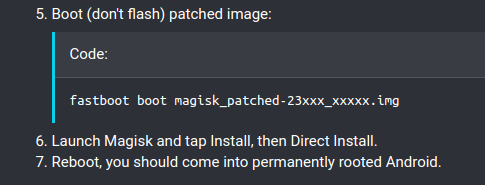
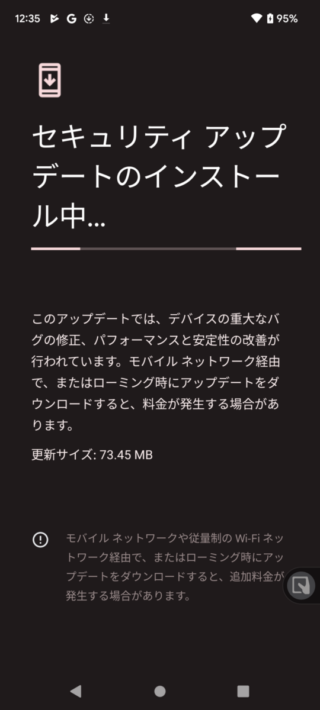
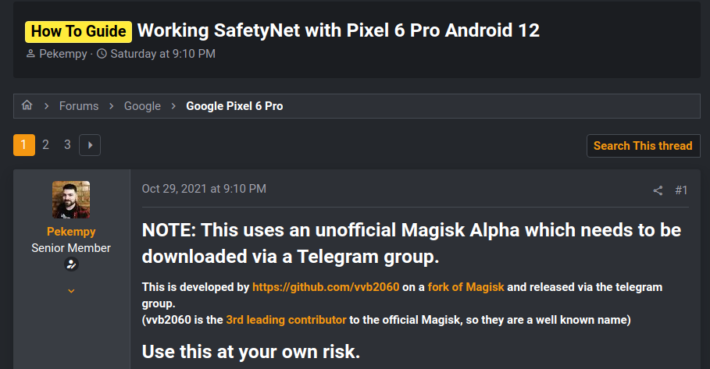
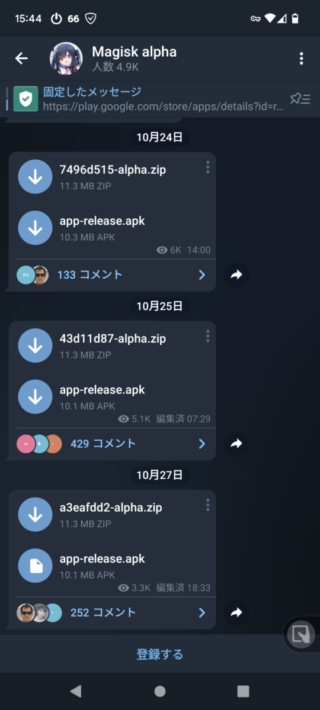
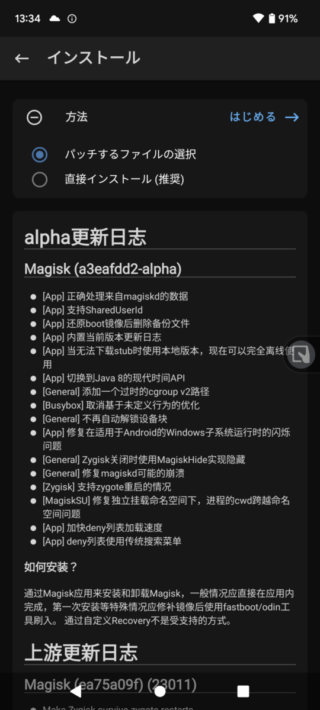
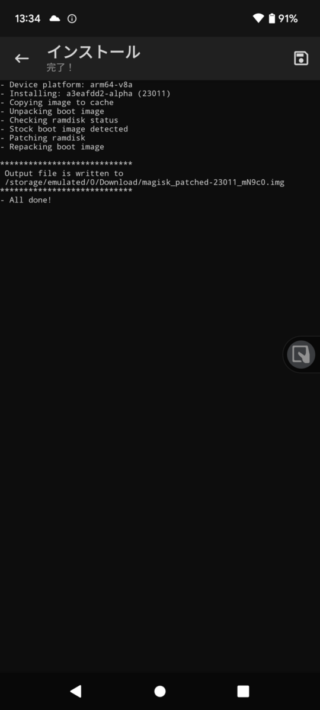
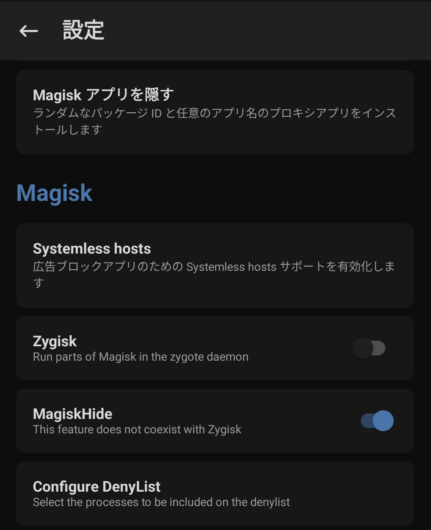
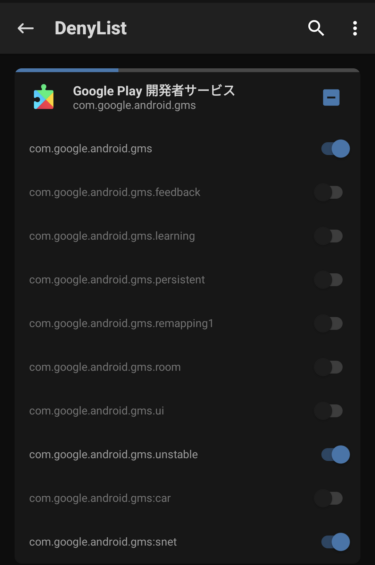
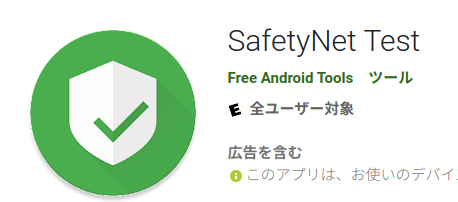
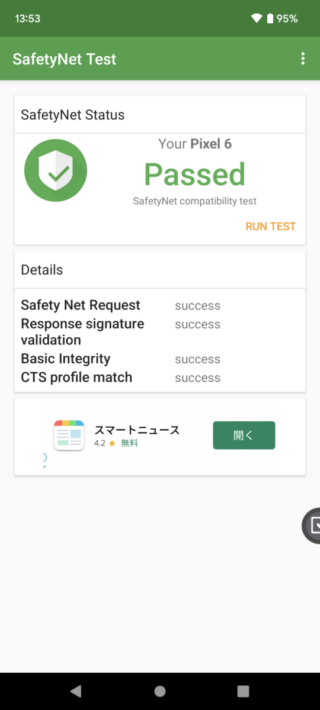
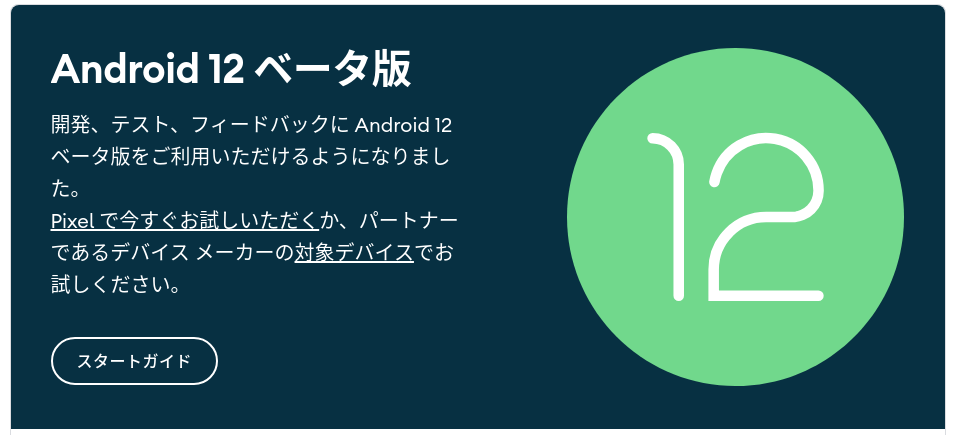
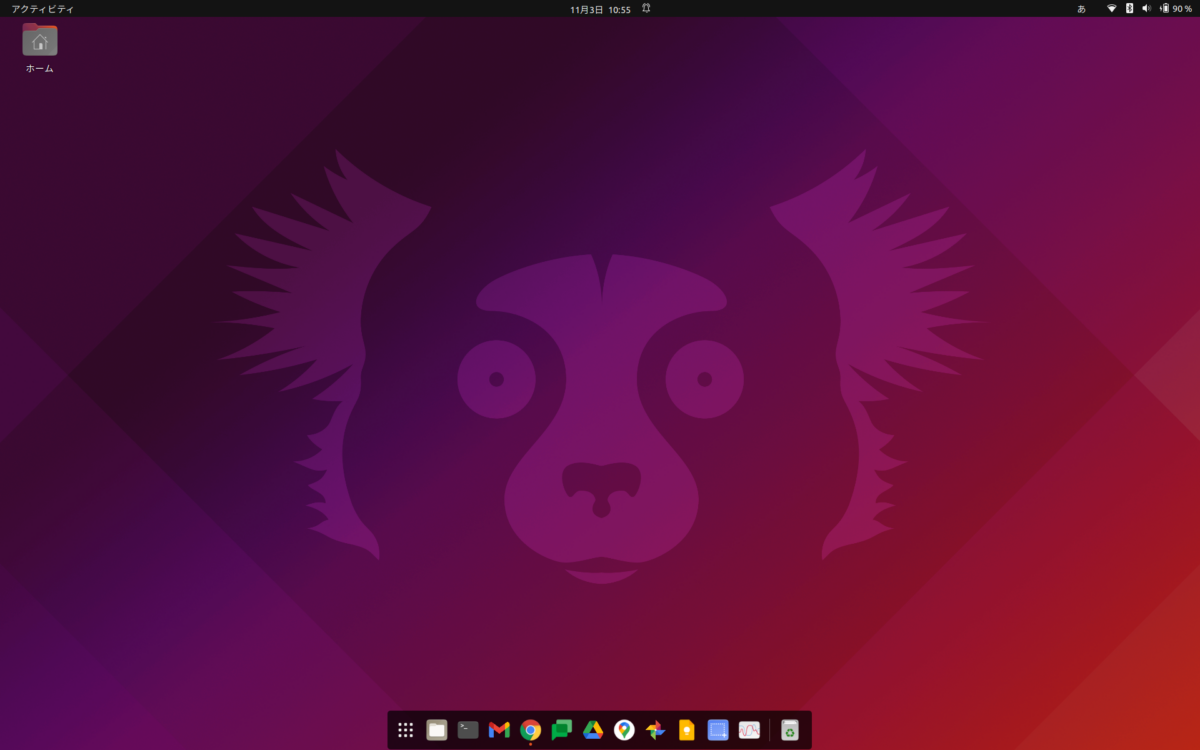
コメント